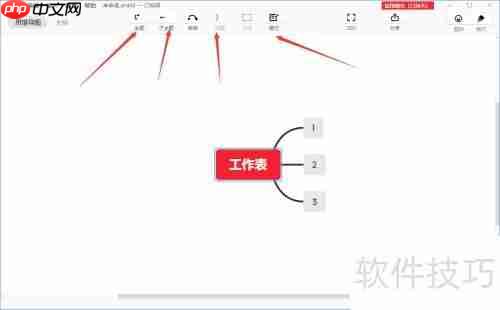
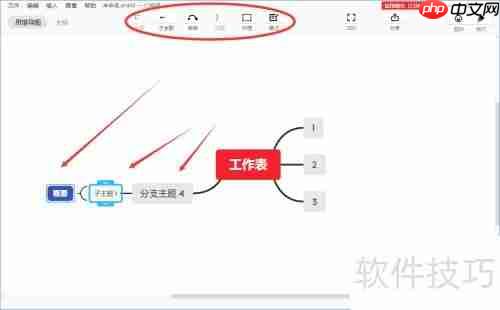
如果对键盘快捷键不熟悉,也可以直接使用XMIND界面上的工具按钮,其功能与快捷键一致,操作直观简单,有助于快速入门并高效使用软件。
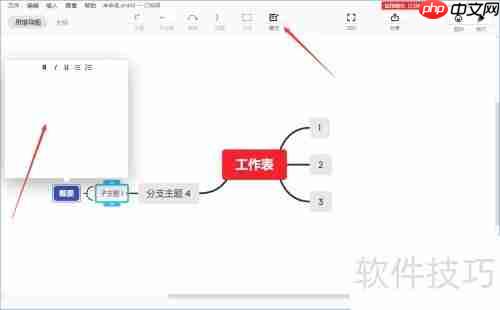
点击“笔记”功能,可以为选定的主题添加详细内容,方便后续查找与复习,增强知识管理能力。
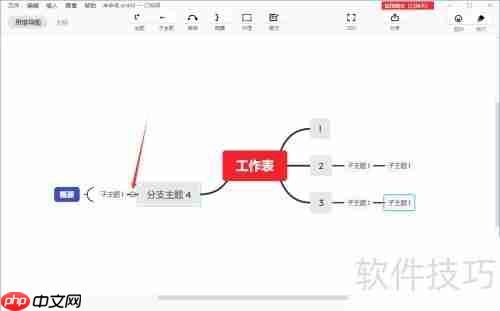
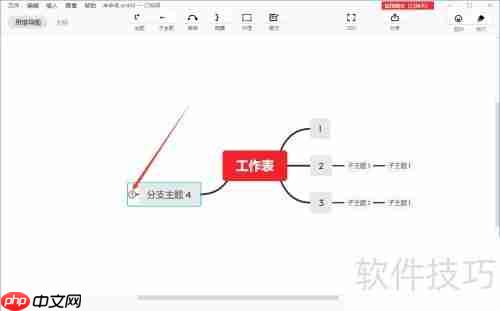
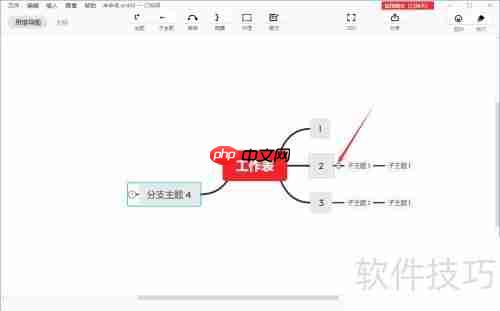
当鼠标悬停在主题之间时,会出现一条小横线,点击即可折叠或隐藏后续分支内容,便于聚焦当前重点。


点击右上角的图标按钮,会弹出丰富的标记和贴纸选项,用户可根据需要自由搭配,个性化定制思维导图。
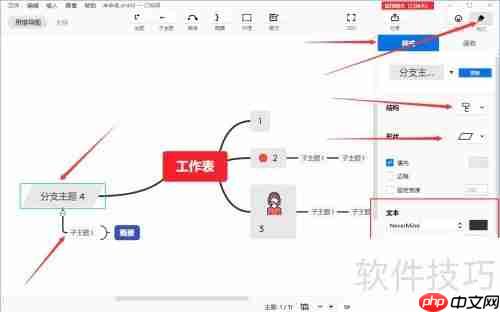
在“格式”面板中提供了多种样式选择,可灵活调整思维导图的结构与外观,使整体布局更加美观协调。
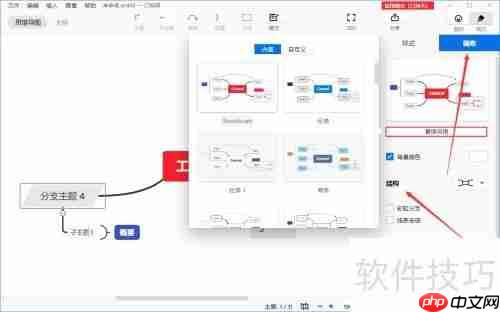
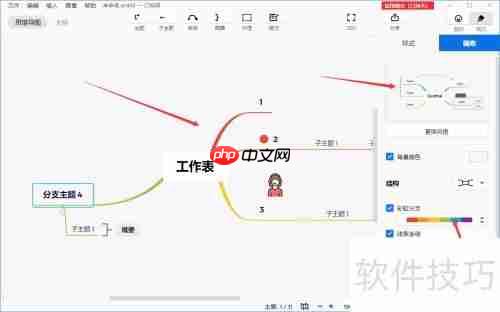
在画布区域,用户可自由更改模板和主题分支结构。推荐尝试“经典II”模板,视觉效果更为整洁美观,有助于提升思维导图的条理性与视觉统一性,优化展示与阅读体验。
以上就是XMIND思维导图进阶技巧的详细内容,更多请关注php中文网其它相关文章!

每个人都需要一台速度更快、更稳定的 PC。随着时间的推移,垃圾文件、旧注册表数据和不必要的后台进程会占用资源并降低性能。幸运的是,许多工具可以让 Windows 保持平稳运行。




Copyright 2014-2025 https://www.php.cn/ All Rights Reserved | php.cn | 湘ICP备2023035733号